1、注意,此方法只适合“需要临时编辑单张图片”的情况,若想大量编辑,用专业软件反而比较快。另外随着软件的更新,Office2010以上的版本都带有去除图片背景的功能,如果有Office2010以上版本,建议改用office。
2、打开图片,用右下角的标尺将图片缩放,直至整张图片完全显示在屏幕中。
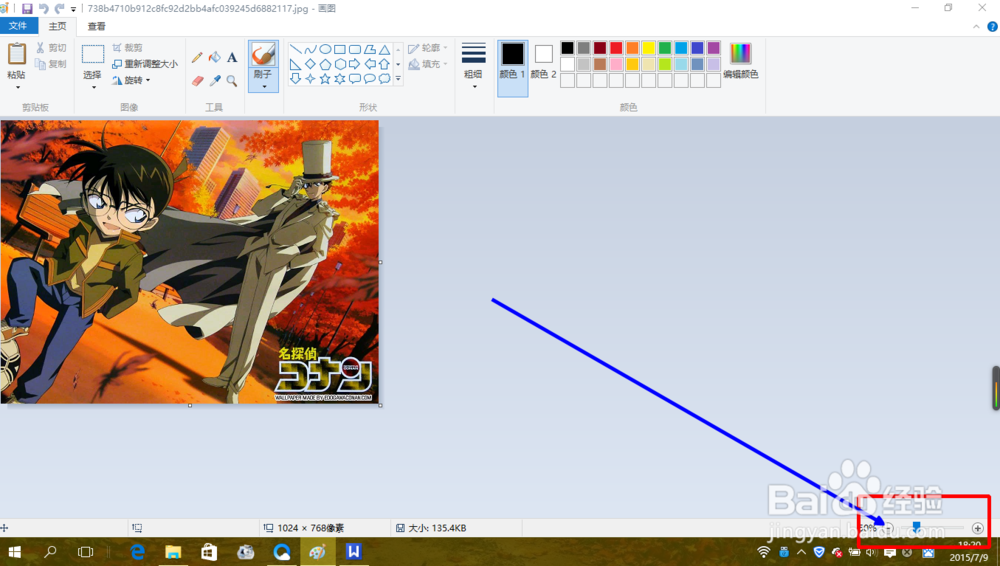
3、裁剪图片。(也可以不裁剪)

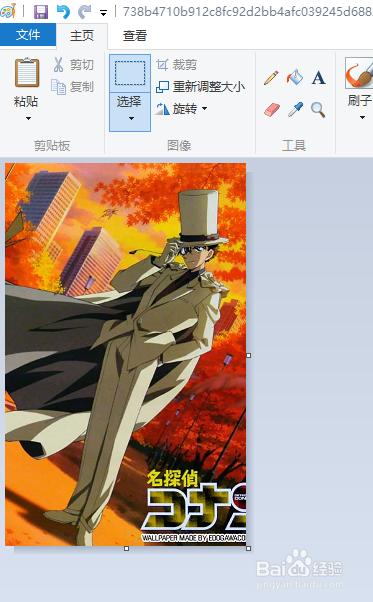
4、寻找图片中没有的颜色,并将菜单栏中的“颜色1”改为该颜色。
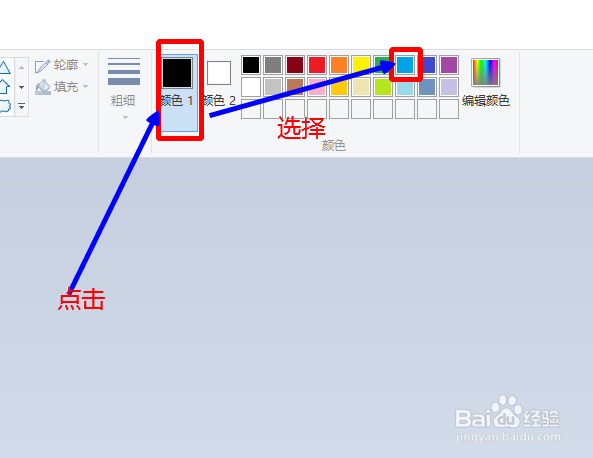
5、将“颜色2”改为与“颜色1”相同的颜色。

6、注意:必须保证“颜色1”和“颜色2”相同,这很重要。
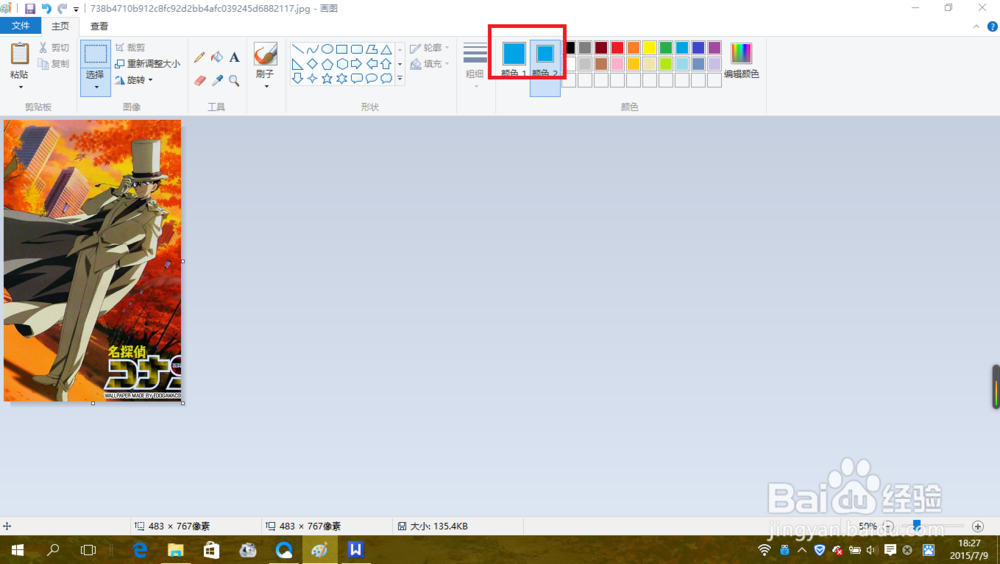
7、用保持将图片放大到400%或更大,以便操作。

8、在工具栏中选择“铅笔”并沿着人物周围描一遍。这不需要非常精确,可以留有适当空隙,因为缩小到原来大小后这并不显眼。(铅笔粗细尽量选粗一些)

9、可以调节铅笔粗细以适应不同需要。(在实际操作中,这不需要很长时间。并且真实人物图像比卡通图像更容易描边,因为不需要很精准)
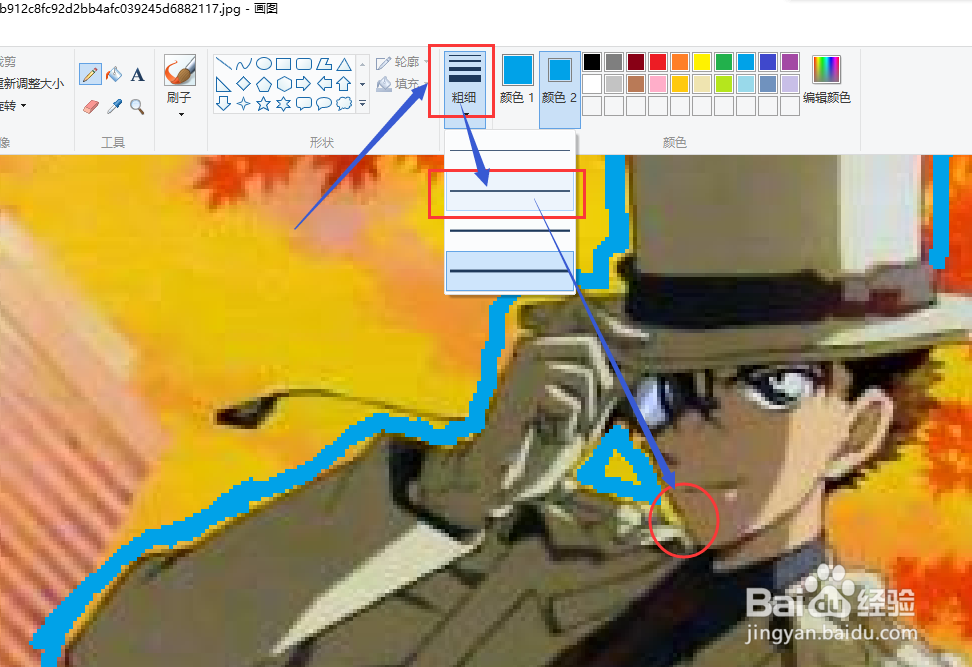
10、描完后在工具栏中选择“长方形”,并将填充设置为纯色。(具体操作如图)
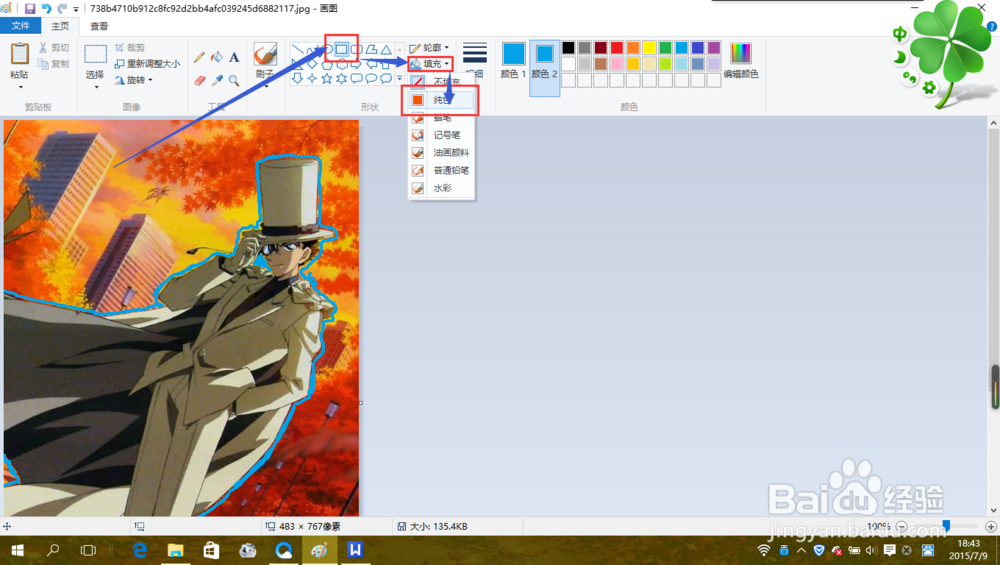
11、用长方形将背景中大片部分覆盖。
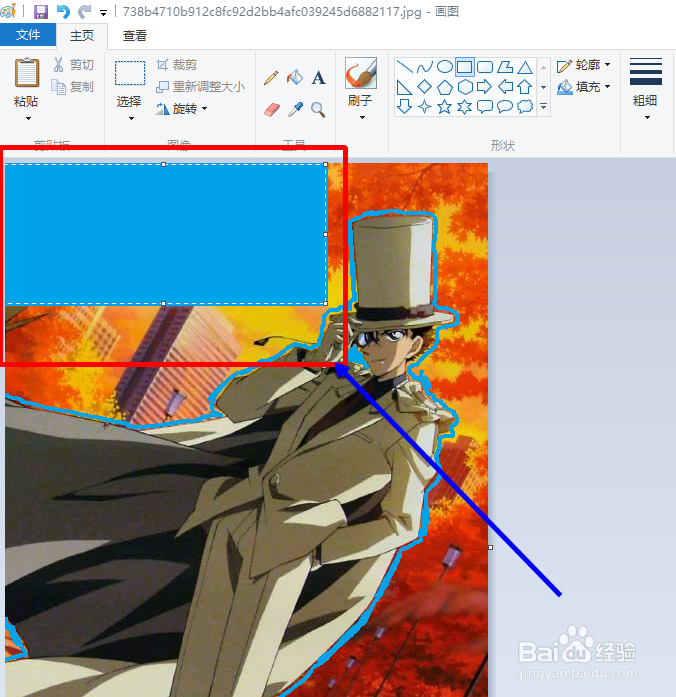
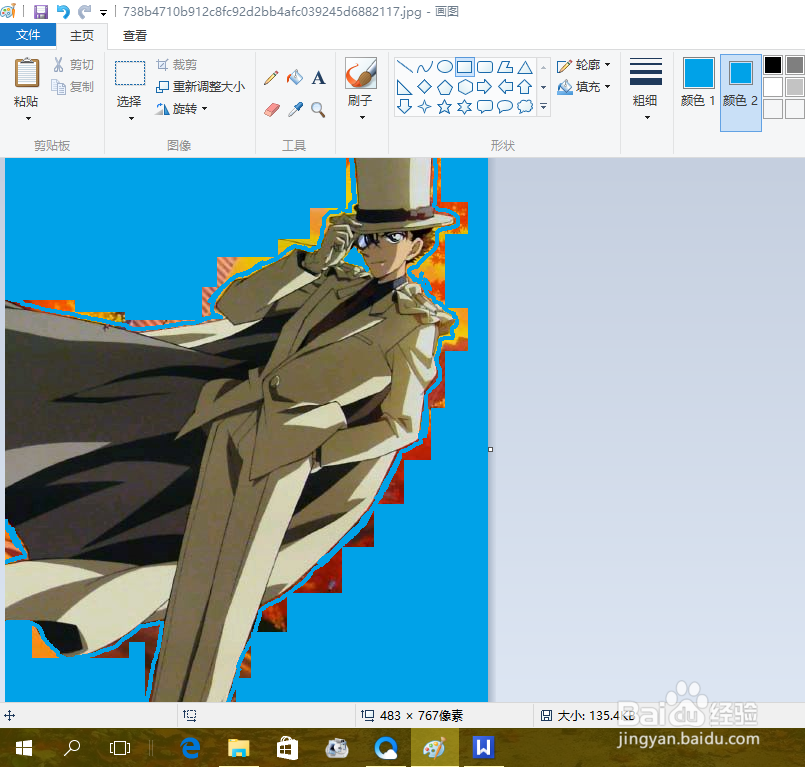
12、将图片放大,用“橡皮擦”将剩下部分背景擦除。(这就是为什么要强调“颜色1”和“颜色2”要保证相同了)

13、耐心擦除。


14、完全擦除后,将图片另存为png格式(注意这个格式十分重要)。
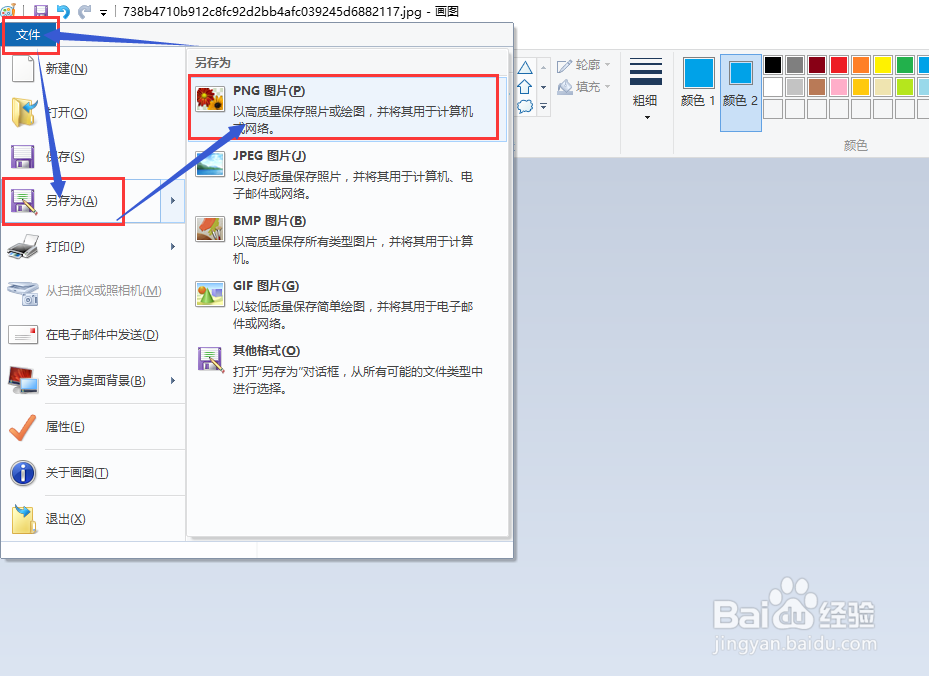
15、打开WPS,插入刚才的图片。

16、图片插入后会自动出现“图片工具”,在其中选择“设为透明色”这一选项。
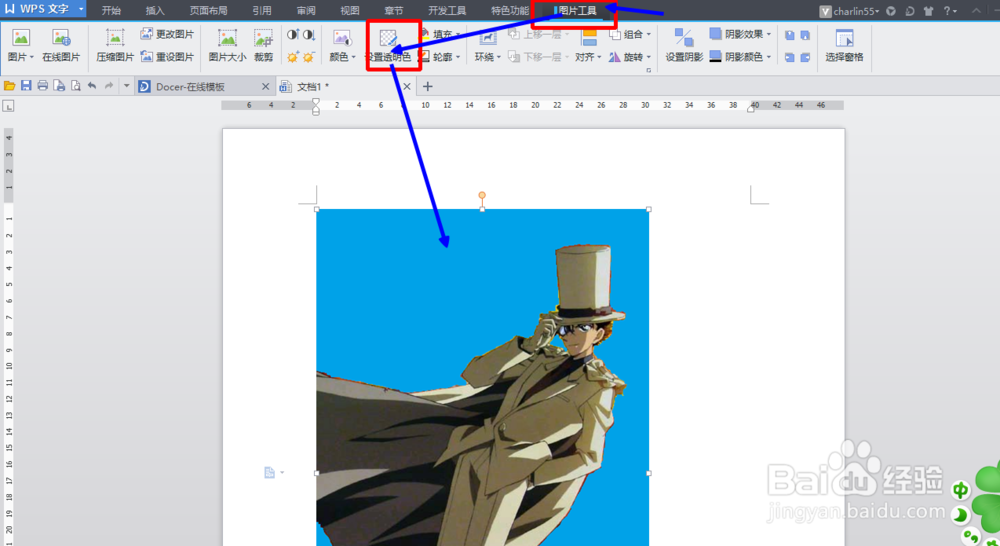
17、将光标移至背景色区域,单击,即可看到背景色已消失。

18、点击右键将图片另存。
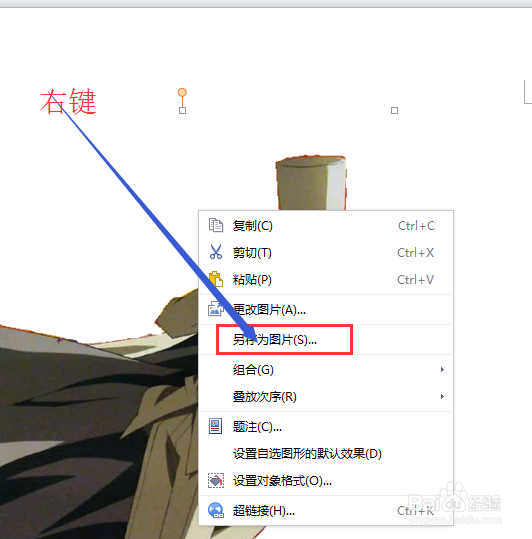
19、背景色便变为无色了。
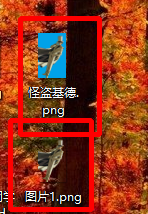
20、这样可以将人物移至任意图片中。
